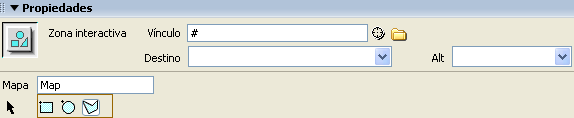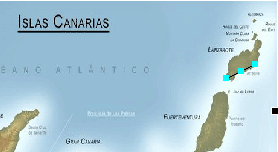Como mapear una imagen en dreamweaver
Como mapear una imagen en dreamweaver
Mapear una imagen es una buena opción para insertar varios enlaces de una forma grafica y rápida. Con ello podemos incluir varios enlaces desde diferentes partes de una misma imagen, con lo que si podemos, ganaremos tiempo y espacio, ahorrándonos tener que insertar varias imágenes.
Para ello, insertamos la imagen como lo haríamos normalmente, es decir, una vez incluida en el directorio donde tenemos creado nuestro sitio, damos control+alt+I y la elegimos o bien vamos a Insertar / Imagen. Una vez que la tenemos insertada, pinchamos sobre ella, vamos al panel Propiedades de nuestro dreamweaver, en el, veremos las herramientas de mapa, con las que vamos a poder seleccionar cada parte de la foto que queramos linkear.
Para ello, seleccionamos cualquiera de las 3 herramientas que más nos venga en cuenta, en este caso la zona poligonal, y vamos haciendo clic alrededor de la isla como vemos en esta imagen:
Una vez completada la zona que queremos linkear, damos al icono del puntero del panel de propiedades También es importante saber, por si queremos ser mas precisos, que podemos ayudarnos del zoom, el cual podremos verlo encima de la barra de propiedades, podemos poner un zoom mayor para ir seleccionando la zona y después volver a ponerlo al 100% para ver como quedaría la imagen completa.
Aquí vemos una página en la que podemos observar el resultado final, en el cual, si dejamos el ratón en cada isla, veremos como sale su nombre, y si pinchamos en cualquiera de ellas nos llevara a su propia pagina. |
|||||||
|